iPhone 时钟App里面的倒数计时器虽然不是什么特别的功能,但是当我们需要的时候随时就可以取用也是很方便。
不过iPhone 的倒数计时器一次只能够设置一组,有时候也是会有点麻烦,所以苹果在iOS 17中针对时钟App 的倒数计时器也做了些许的调整,让我们可以同时使用多组的倒数计时器,这样在多工作任务的时候使用起来更为弹性。
iOS 17 倒数计时器支持多组同时作业
这里我们就来看看iOS 17 的倒数计时器要怎么要设置多组同时作业。
首先当我们更新到iOS 17 以后,开启时钟App 并且进入到倒数计时器功能后,你其实可以发现计时器的界面也有所调整了,主要是下面加入了最近项目这个部分。
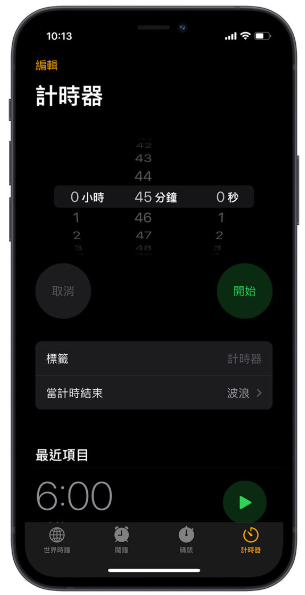
设置三组倒数计时器
直接以实际的例子举例来说:
假设我要建立三组倒数计时器:
一组是45 分钟提醒衣服洗好了
一组是60 分钟提醒让眼睛休息
一组是3 小时提醒要准备出门
你就先设置一个45 分钟的计时器,然后按下右边的「开始」按钮。
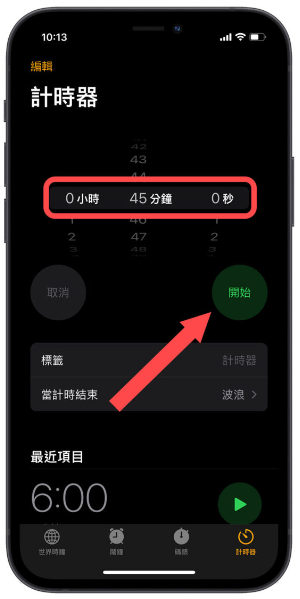
这时iPhone 屏幕上就会看到刚才这组45 分钟的「计时器」以及「最近项目」这两个区块,而右上方会有一个+ 号,点选这个+ 号,就可以再增加一组倒数计时器。
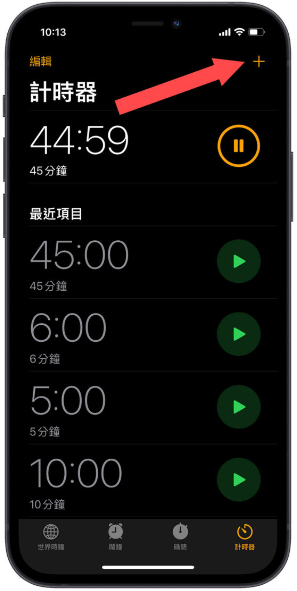
你可以从上面的滚轴去设置1 小时的倒数计时时间,如果是35 分钟内的倒数计时时间,也可以从下面预设的几组选项中选取。设置好以后,按下右上方的开始。
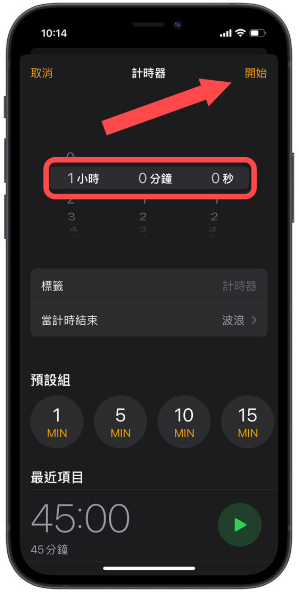
这样第二组计时器就会被加入到刚才我们设置的45 分钟计时器下方,而且两组计时器都同时在倒数着。
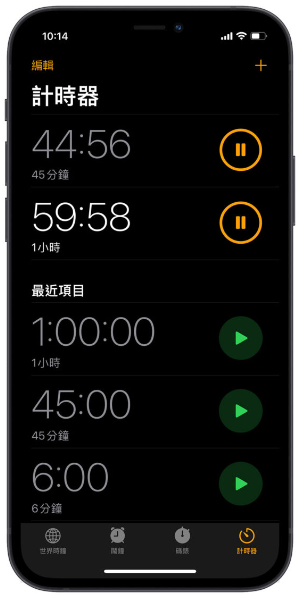
接着要增加第三组3 小时的计时器也是一样,点选右上角的+ 号,然后设置好时间以后按下开始。
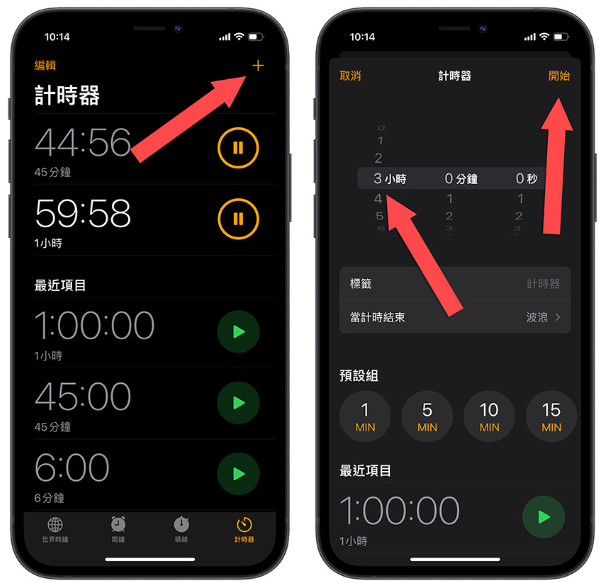
就可以让三组计时器同时运作、倒数。
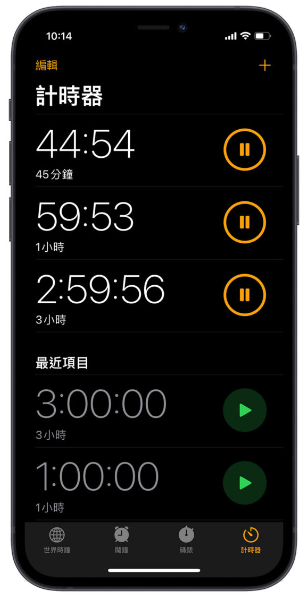
快速加入倒数计时器
倒数计时器的时间除了可以自己设置以外,也可以直接从下面的「最近项目」中取用。
如果你要设置的倒数计时时间在下面「最近项目」中有的话,直接点选那组倒数计时时间后,这组倒数时间就会被加入到上面的计时器群组中。
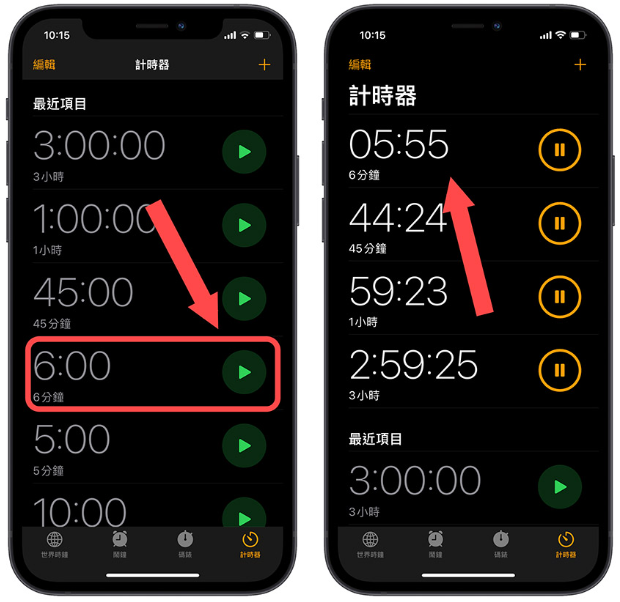
利用这个方法就可以快速的设置好倒数计时器,速度会快不少。
在iPhone 锁定画面检测倒数计时器
当你设置好多组倒数计时器以后,你也可以在iPhone 锁定画面上看到你设置的这几组倒数计时器,预设的状态是收合在一起的。
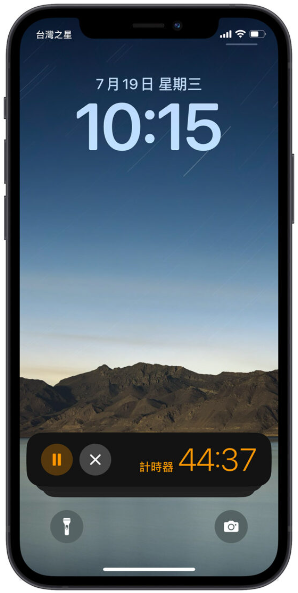
点开以后就会展开全部的倒数计时器给你看,也可以直接在iPhone 锁定画面中直接操控倒数计时器,看是要暂停或是继续都可以。
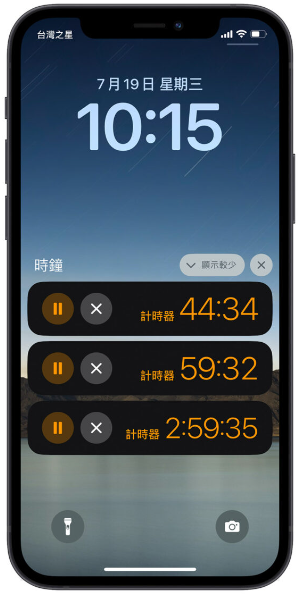
总结
以上就是这次要跟大家分享,iOS 17 加入了多组倒数计时器功能,以及如何设置iOS 17 的多组计时器同时倒数计时的步骤、方式。
你可以手动把每一组倒数时间加入到计时器群组,也可以通过下方「最近项目」把倒数时间加入到计时器中,就可以同时执行多组的倒数计时器了。






